O que é
Integração Catraca Neokoros Nkfp3
Este recurso permite que seja realizada a integração do software de apoio ZillyonAcessoWeb com a catraca NKFP3.
Use a aplicação de testes Nkhm para configurar o IP da catraca. “Consulte manuais do equipamento na pasta Docs/Manuais de Hardware”
Agora é o momento de configurar no sistema Pacto.


Permissão necessária
É necessário ter a permissão “1.05 – Locais de acesso” habilitada no perfil de acesso do módulo ADM.
Como fazer
Configurando o Local de Acesso para Catraca Neokoros NKFP3
1. Na lupa de busca pesquise por “Local de Acesso“;

2. Selecione o local de acesso para a catraca e informe os dados conforme orientação abaixo.
2.1. Em “Lista de Coletores Cadastrados” na guia “Dados básicos“;
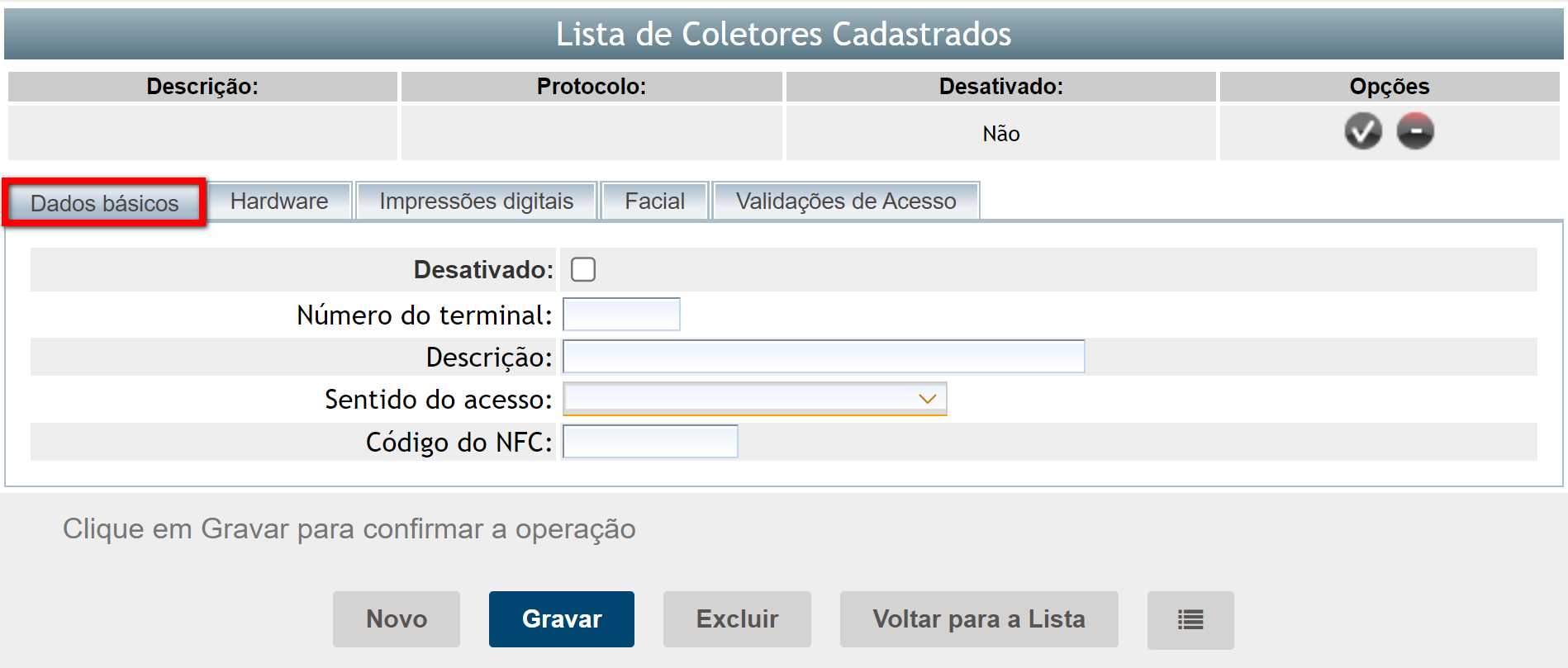
- Número do Terminal: informe o número da catraca;
- Descrição Terminal: informe o nome do local de instalação;
- Sentido de Acesso: marque qual o sentido de acesso da catraca.
2.2. Na guia “Hardware“ selecione o Protocolo “Neokoros NKFP3“.
2.2.1. Clique no botão DEF e este botão irá configurar a catraca pra você;
- Informe na guia HARDWARE os DISPOSITIVOS ALTERNATIVOS. Ex. teclado, codigo de barras, aproximação ou os dois.
- Clique no botão INVERTER O GIRO, caso catraca tenha ficado de forma invertida.
- Informe na guia IMPRESSÕES DIGITAIS o Número de série do equipamento + # + ip. Ex. 0:0:0:1890#192.168.157.221
OBSERVAÇÃO: “O número de série deve estar na licença biométrica, caso use a biometria”. - Clique no botão GRAVAR para salvar essas informações.
2.2.2. Abaixo estão as configurações padrões sem usar o botão DEF.
- RELÊ DE ENTRADA: 4
- SENSOR DE ENTRADA: 1
- RELÊ DE SAÍDA: 5
- SENSOR DE SAÍDA: 2
- Para comunicação entre a catraca Nkfp3 e o ZillyonAcessoWeb é necessário registrar manualmente a ocx NkHwSdk.ocx no mesmo diretório do executável do ZillyonAcessoWeb. Esta pode ser localizada nas pastas padrões de driver da rede da Pacto.
Configurando o Local de Acesso para Catraca DC-730 (Saída Liberada)
Como configurar a catraca DC-730 local de acesso com a saída liberada.
1. Na lupa de busca pesquise por “Local de Acesso“;

2. Selecione o local de acesso para a catraca e informe os dados conforme orientação abaixo.
2.1. Em “Lista de Coletores Cadastrados” clique no ícone ![]() a frente catraca “Neokoros NK-FP3” para editar;
a frente catraca “Neokoros NK-FP3” para editar;

2.2. Na guia “Hardware“ selecione a na opção “Sensor de Saída” escolha a opção “-1”, depois clique em gravar;
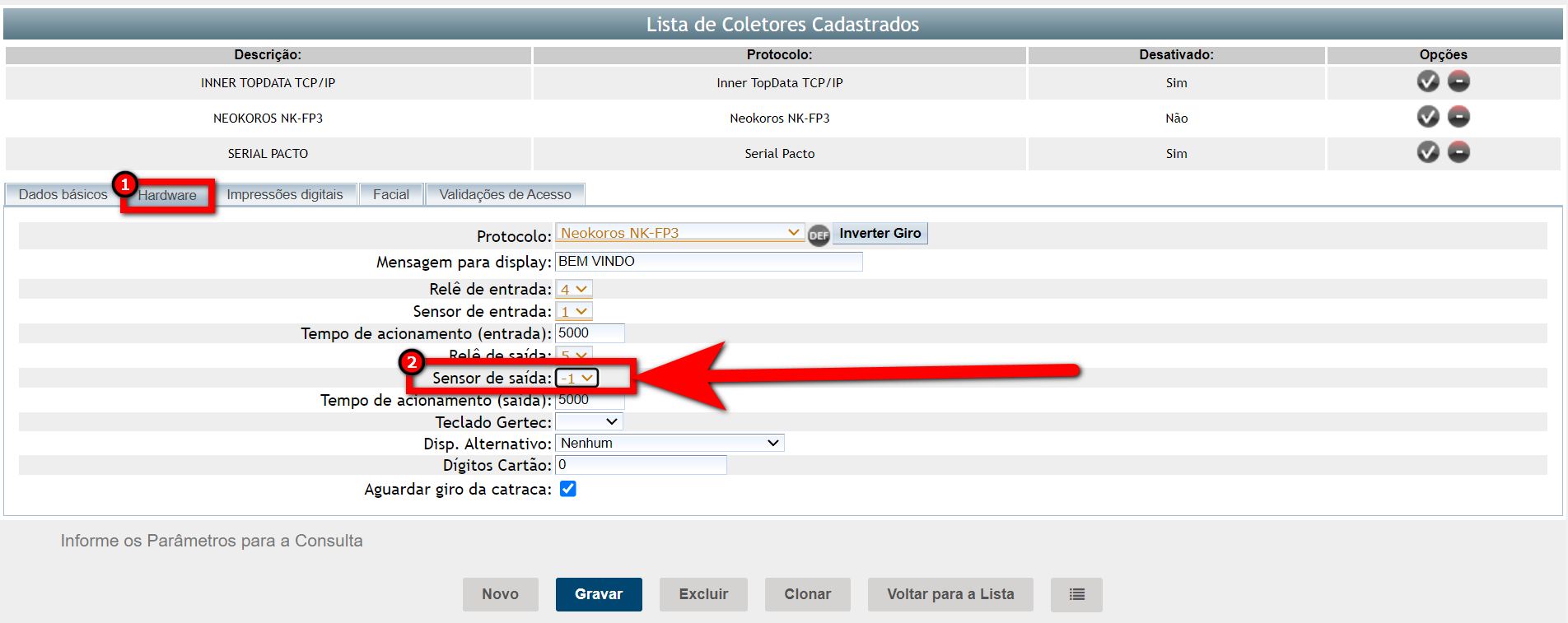
2.3. Caso a catraca fique com a entrada liberada e bloqueando a saída basta clicar no botão inverter giro e gravar novamente. Lembrando que depois de qualquer alteração feita no local de acesso, é necessário fechar o sistema de acesso e abri–ló novamente.
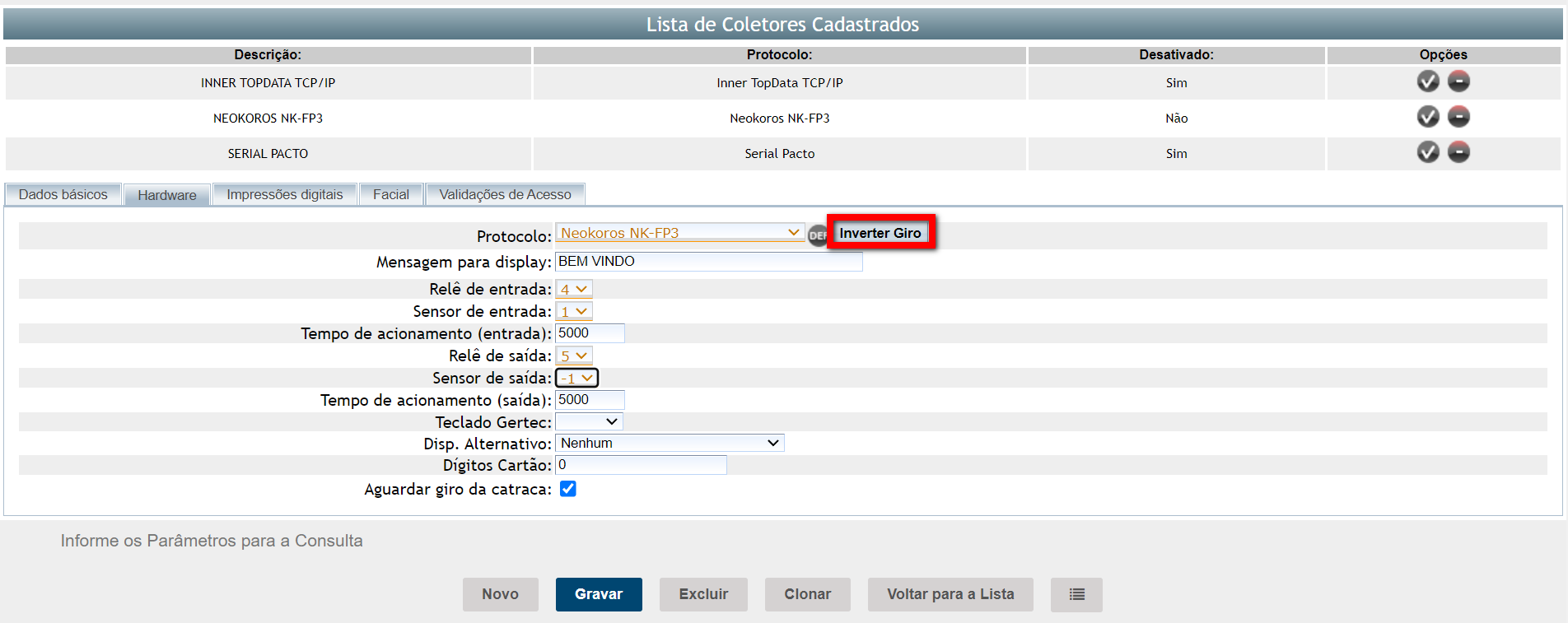
Configurando Solenoide e Pictograma

A catraca DC-730 conta com solenoides e um pictograma com dois LEDs, sendo um vermelho e um verde.
- Para fazer a configuração da catraca é necessário abri o sistema “Neokoros Hardware Maneger NKHM“.
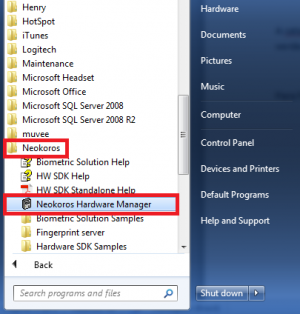
- Após aberto, o NKHM mostrará as catracas que estão na rede. Basta dar dois cliques em cima do equipamento que será configurado.
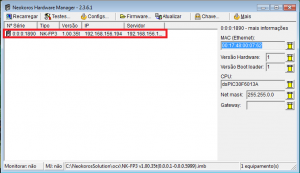
- Clique na guia “CONFIGURAÇÃO” e depois no botão “LER”, como mostra a figura abaixo.
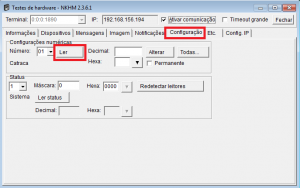
- Para abrir alterar a configuração da catraca clique no botão
 , e marque as opções necessárias como mostra a figura abaixo.
, e marque as opções necessárias como mostra a figura abaixo.
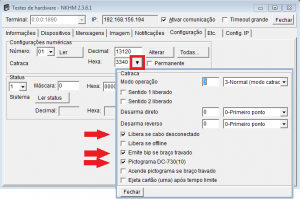
- Depois de ter marcado as opções necessárias, clique no botão fechar, marque a opção permanente e clique no botão “ALTERAR”. Pronto esta feita a configuração.
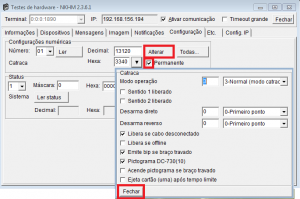
Saiba mais
Para saber sobre a lista de catracas homologadas com sistema Pacto, clique aqui.
